Чтобы запустить мастер объединения ЭМК, нужно выполнить команду меню Пациент / Объединение пациентов / Объединить ЭМК. Откроется окно, изображенное на рис. 6.
В этом окне необходимо выбрать пациента-получателя и удаляемого пациента. Список пациентов для объединения генерируется на основе запроса pat_merge.ini модуля статистики. Пациент-получатель должен быть отмечен непосредственно пользователем. После этого следует нажать кнопку Вперед.

Рисунок 6. Мастер объединения ЭМК: выбор пациентов
Откроется окно сравнения двух ЭМК (рис. 7). В списке таблиц представлены таблицы, в которых существуют различия между двумя ЭМК. Если выбрать какую-либо таблицу, то в нижнем разделе окна появится детализация таблиц. В строке, выделенной зеленым цветом, находятся записи первого пациента, в красной строке - записи второго, добавляемого пациента. Записи таблиц, отмеченных значком ![]() , будут объединены. При снятии этого значка записи будут удалены.
, будут объединены. При снятии этого значка записи будут удалены.
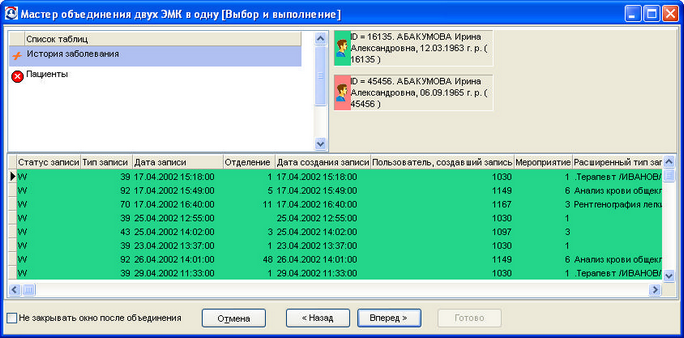
Рисунок 7. Мастер объединения ЭМК: объединяемые таблицы
Если имеются различия в таблицах, привязанных к Пациенту (например, таблица Пациенты, Дополнительная информация о пациенте), необходимо их устранить. Такие таблицы обозначены значком ![]() . Чтобы устранить неоднозначность, надо дважды щелкнуть мышью на таблице, в результате чего откроется окно Устраните неоднозначность (рис. 8).
. Чтобы устранить неоднозначность, надо дважды щелкнуть мышью на таблице, в результате чего откроется окно Устраните неоднозначность (рис. 8).
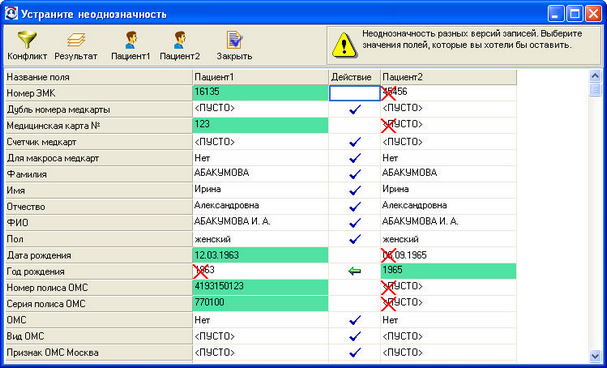
Рисунок 8. Мастер объединения ЭМК: устранение неоднозначности
Для устранения неоднозначностей нужно выполнить одно из следующих действий:
·Нажать кнопку Пациент1 для того, чтобы оставить все данные пациента-получателя.
·Нажать кнопку Пациент2 для того, чтобы оставить все данные добавляемого пациента.
·Выбрать вручную, какие данные сохранить от первого пациента, а какие от второго. Для этого нужно на строках с конфликтными значениями дважды щелкнуть мышью в соответствующей колонке (Пациент1 или Пациент2).
Кроме того, в окне на рис. 8 расположены кнопки:
·Конфликт – чтобы отобразить только строки с различиями.
·Результат – отобразится дополнительная колонка, в которой будут сведены итоговые данные.
После того, как будут устранены все различия, необходимо закрыть окно Устраните неоднозначность, нажать кнопку Вперед, затем кнопку Готово.
Информация о проведенных операциях объединения ЭМК пациентов хранится в таблице PATIENTS_MERGE. Структура таблицы:
Поле |
Значение поля |
PATIENTS_MERGE_ID |
ID операции объединения ЭМК |
UPDATED_PATIENT_ID |
ID пациента-получателя |
DELETED_PATIENT_ID |
ID добавляемого пациента. ЭМК данного пациента в результате объединения удаляется. |
MERGE_DATE |
Дата объединения |
MEDECINS_ID |
ID пользователя, который произвел объединение ЭМК, при этом: ·Если задание было создано сервисом, то прописывается пользователь, запустивший поиск дубликатов ·Если задание было создано вручную пользователем, то прописывается пользователь, создавший задание. |
MEDECINS_ACTIVATE_ID |
ID пользователя, который произвел активацию задания, при этом: ·Если задание выполняется вручную пользователем, то прописывается пользователь, который выполняет объединение. ·Если задание выполняется автоматически, то прописывается MEDECINS_ID из задания. ·Если пользователь внешний (база не равна локальной), то пользователь, заданный в настройках службы сервиса. |